
このチュートリアルでは、Ubuntu 16.04にSkypeをインストールして構成する方法を説明します。知らない人のために、Skypeは非常に人気のある通信ソフトウェアです。Skypeは音声とビデオの通信だけでなく、テキストにも使用できます。Skypeを介して低コストで陸線に電話をかけることもできます。Skypeには、ボイスメール、ビデオチャット、インスタントメッセージング、通話転送、会議通話などの豊富な機能もあります。 。
この記事は、少なくともLinuxの基本的な知識があり、シェルの使用方法を知っていること、そして最も重要なこととして、サイトを独自のVPSでホストしていることを前提としています。インストールは非常に簡単で、ルートアカウントで実行されていますが、そうでない場合は、'sudoを追加する必要があります。 ‘ルート権限を取得するコマンドに。 Ubuntu 16.04(Xenial Xerus)サーバーにSkypeを段階的にインストールする方法を紹介します。
前提条件
- 次のオペレーティングシステムのいずれかを実行しているサーバー:Ubuntu 16.04、およびLinuxMintなどの他のDebianベースのディストリビューション。
- 潜在的な問題を防ぐために、OSの新規インストールを使用することをお勧めします。
- サーバーへのSSHアクセス(またはデスクトップを使用している場合はターミナルを開く)
non-root sudo userまたはroot userへのアクセス 。non-root sudo userとして行動することをお勧めします ただし、ルートとして機能するときに注意しないと、システムに害を及ぼす可能性があるためです。
Ubuntu16.04にSkypeをインストールする
手順1.まず、以下のコマンドを使用して、システムでCanonicalパートナーリポジトリを有効にする必要があります。
sudo add-apt-repository "deb http://archive.canonical.com/ $(lsb_release -sc) partner" sudo dpkg --add-architecture i386 sudo apt-get update
ステップ2.Ubuntu16.04にSkypeをインストールします。
パートナーリポジトリを有効にしている場合は、次のコマンドを使用して簡単にインストールできます。
sudo apt-get install skype
ステップ3.Skypeユーザーインターフェイスへのアクセス。
これで、SkypeがUbuntu 16.04システムにインストールされます。Ubuntuのアプリケーションメニューを使用して、Skypeを起動するか、端末から直接Skypeを起動します。
skype
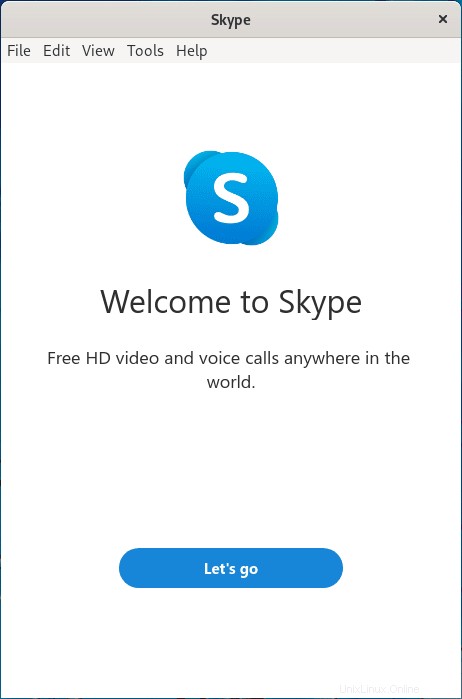
おめでとうございます。Skypeが正常にインストールされました。Ubuntu16.04Xenial XerusシステムにSkypeをインストールするためにこのチュートリアルを使用していただき、ありがとうございます。追加のヘルプや役立つ情報については、Skypeの公式Webサイトを確認することをお勧めします。 。